Unngå å kjøre tredjepartsapper mens du spiller spillet
- Valorant som har et høyt CPU-bruk på PC-en din kan forårsake frysing eller etterslep når du spiller spillet.
- Problemet kan skyldes utdaterte grafikkdrivere og forstyrrelser fra andre apper som kjører på datamaskinen din.
- Å oppdatere grafikkdriveren og la Valorant kjøre som et unntak fra Windows Defender-brannmuren er mulige alternativer for feilsøking.
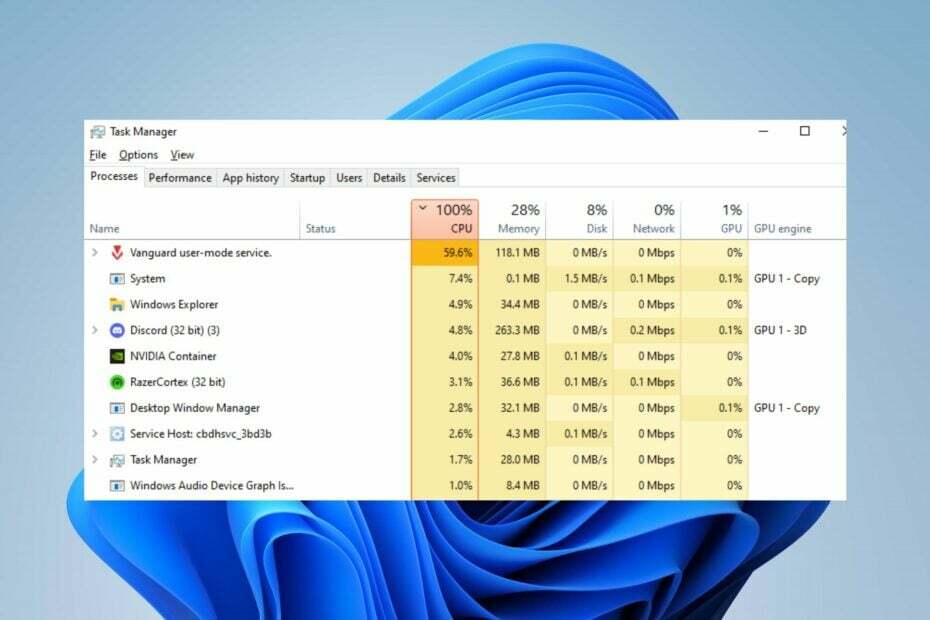
XINSTALLER VED Å KLIKKE LAST NED FILEN
Denne programvaren vil holde driverne i gang, og dermed holde deg trygg mot vanlige datamaskinfeil og maskinvarefeil. Sjekk alle driverne dine nå i tre enkle trinn:
- Last ned DriverFix (verifisert nedlastingsfil).
- Klikk Start søk for å finne alle problematiske drivere.
- Klikk Oppdater drivere for å få nye versjoner og unngå systemfeil.
- DriverFix er lastet ned av 0 lesere denne måneden.
Mange Valorant-spillere rapporterer at spillet bruker høyt minne eller CPU når de kjører det på PC-ene sine. Det får spillet til å halte og reduserer spillytelsen. Imidlertid vil denne veiledningen diskutere hvordan du kan fikse Valorants høye CPU-bruk og bidra til å redusere den for å forbedre spillytelsen.
Du kan også sjekke artikkelen vår om Valorant frysing på Windows-PCer og noen måter å løse det på.
Hva forårsaker Valorants høye CPU-bruk?
Mange faktorer kan forårsake høy CPU-bruk i Valorant, og noen er:
- Utdaterte grafikkdrivere – Å kjøre en utdatert grafikkdriver på PC-en kan forårsake problemer med hvor mye systemressurser spillaktiviteter vil forbruke. Det er fordi grafikkortene kan fikse feil som påvirker gjeldende versjon, noe som resulterer i høy CPU-bruk i avanserte spill som Valorant,
- Interferens fra tredjepartsapper – Aktivitetene til andre apper som kjører på datamaskinen din kan påvirke spillet ditt. De kan ta opp overdreven båndbredde og systemressurser, og etterlate Valorant til å overarbeide og ikke gi nok systemressurser for spillet.
- Problemer med Windows Defender sanntidsbeskyttelse – Når du kjører den planlagte skanningen av Windows Defender på datamaskinen din, kan det forårsake problemer med Valorant-spillet og resultere i høy CPU-bruk. Skanningen forsinker spillaktivitetene, noe som gjør at det tar lengre tid å laste.
Du kan fikse problemet ved å feilsøke spillet og PC-en.
Hvordan kan jeg fikse høy CPU-bruk i Valorant?
Før du fortsetter med avanserte reparasjoner, må du observere følgende foreløpige kontroller:
- Slå av bakgrunnsapper kjører på din PC.
- Deaktiver tredjeparts antivirusprogramvare midlertidig.
- Start Windows på nytt i Safe Modus og sjekk om den høye CPU-bruken vedvarer i spillet.
Hvis du ikke kan fikse problemet, fortsett med løsningene nedenfor:
1. Oppdater grafikkdriveren
- trykk Windows + R tastene for å spørre Løpe vindu, skriv devmgmt.msc, og klikk OK å åpne Enhetsbehandling.
- Utvid Skjermadapter oppføring, høyreklikk på enhetsdriveren, og velg Oppdater driveren fra rullegardinmenyen.
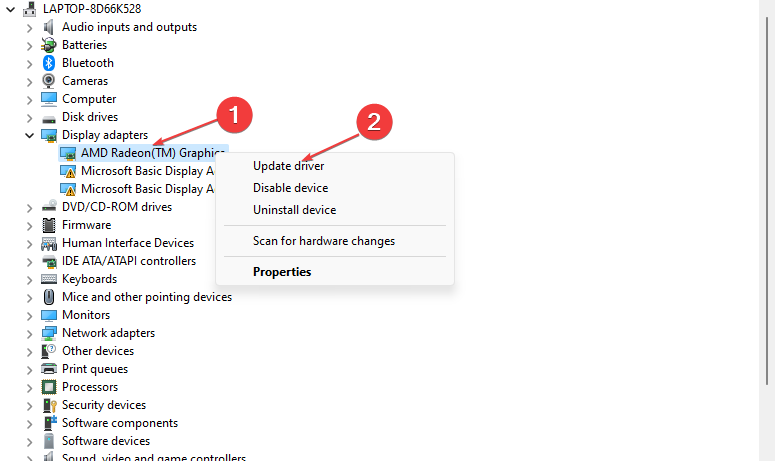
- Klikk på Søk automatisk etter den oppdaterte driverprogramvaren alternativ.
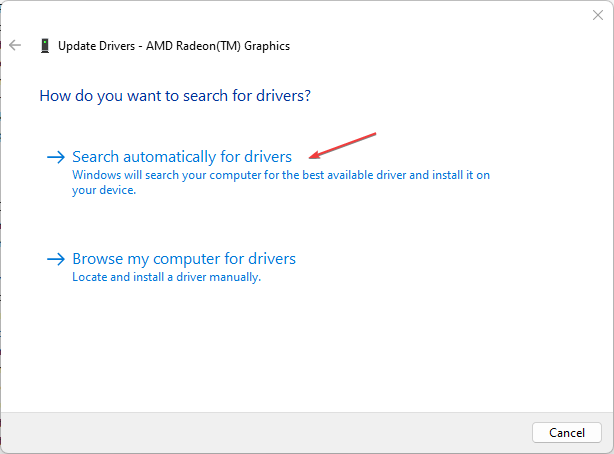
- Start PC-en på nytt og sjekk om problemet med svart skjerm vedvarer.
Oppdatering av grafikkdriveren vil forbedre ytelsen til grafikkenhetene dine og fikse feil som påvirker spillaktivitetene dine.
For å være sikker på at alt går greit og unngå alle slags GPU-driverfeil, sørg for å bruke en komplett driveroppdateringsassistent som vil løse problemene dine med bare et par klikk, og vi anbefaler på det sterkeste DriverFix. Følg disse enkle trinnene for å oppdatere driverne på en sikker måte:
- Last ned og installer DriverFix.
- Start programvaren.
- Vent til DriverFix oppdager alle de defekte driverne dine.
- Applikasjonen vil nå vise deg alle driverne som har problemer, og du trenger bare å velge de du vil ha fikset.
- Vent til appen laster ned og installerer de nyeste driverne.
- Omstart din PC for at endringene skal tre i kraft.

DriverFix
Hold din GPU på toppen av ytelsen uten å bekymre deg for driverne.
Besøk nettsiden
Ansvarsfraskrivelse: dette programmet må oppgraderes fra gratisversjonen for å utføre noen spesifikke handlinger.
Sjekk vår detaljerte veiledning om oppdatering av grafikkdrivere på Windows 11 hvis du har noen problemer.
2. Tillat Valorant gjennom Windows Defender-brannmur
- Venstreklikk på Start knapp, skriv brannmur og åpne Windows Defender brannmur.
- Gå til Tillat en app eller funksjon gjennom Windows Defender-brannmuren.
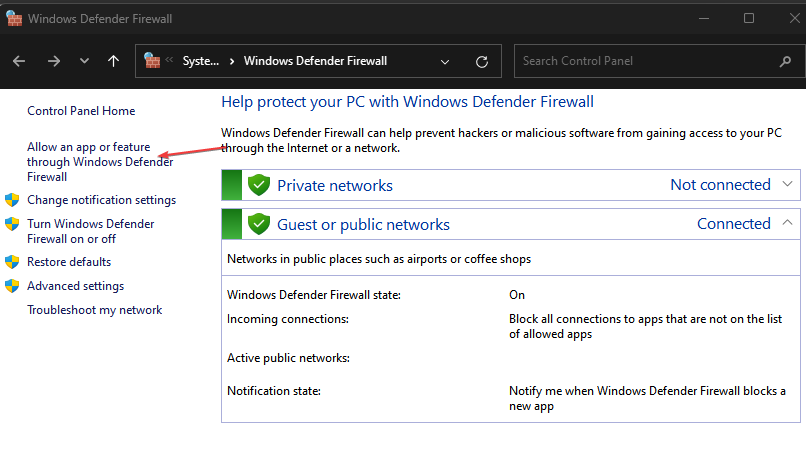
- Rull ned og velg Valorant fra listen over apper. Kryss av i boksene for begge Privat og offentlig. Klikk OK for å lagre endringene og starte PC-en på nytt.
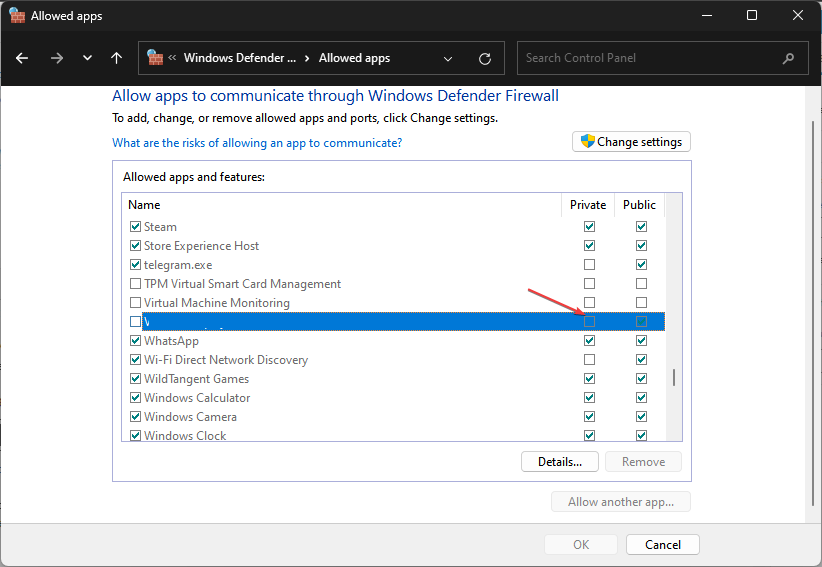
Eksperttips:
SPONSERT
Noen PC-problemer er vanskelige å takle, spesielt når det kommer til ødelagte depoter eller manglende Windows-filer. Hvis du har problemer med å fikse en feil, kan systemet ditt være delvis ødelagt.
Vi anbefaler å installere Restoro, et verktøy som skanner maskinen din og identifiserer hva feilen er.
Klikk her for å laste ned og begynne å reparere.
Å tillate Valorant som et unntak i Windows-brannmur forhindrer brannmuren i å sjekke eller forsinke prosessene.
Les vår guide på hvordan fikse Windows-brannmuren som blokkerer andre appfunksjoner på din PC.
- Sea of Thieves fortsetter å krasje? Slik stopper du det
- Høy CPU-bruk på Elden Ring: 6 måter å raskt redusere det
- Høy CPU-bruk på Apex Legends: 3 måter å senke den på
- Fortnite høy CPU-bruk: Slik fikser du det i 4 enkle trinn
- Diablo 4 Beta – Er det lurt å finne opp hjulet på nytt?
3. Deaktiver bakgrunnsapper
- trykk Windows + Jeg nøkkel for å åpne Windows-innstillinger.
- Plukke ut Apper og klikk på Installerte apper.
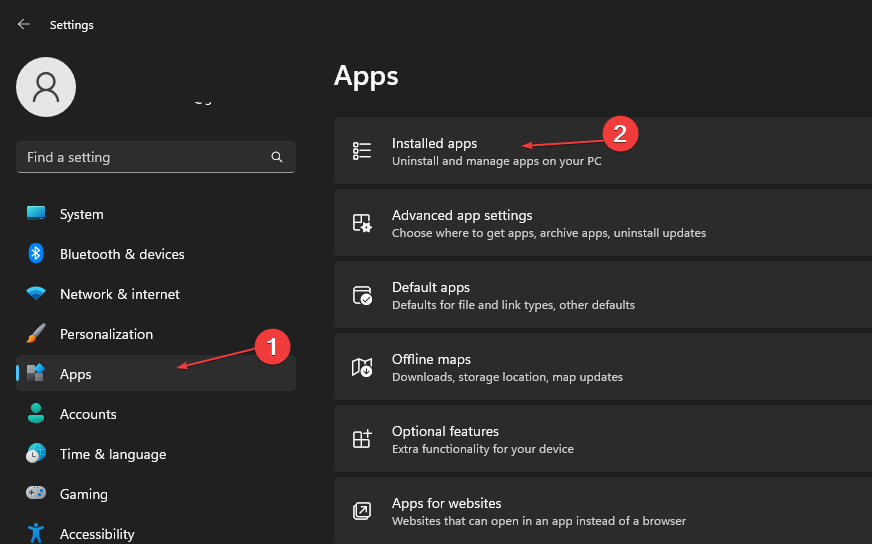
- Velg en app, og klikk deretter på tre prikker, og velg Avanserte alternativer.
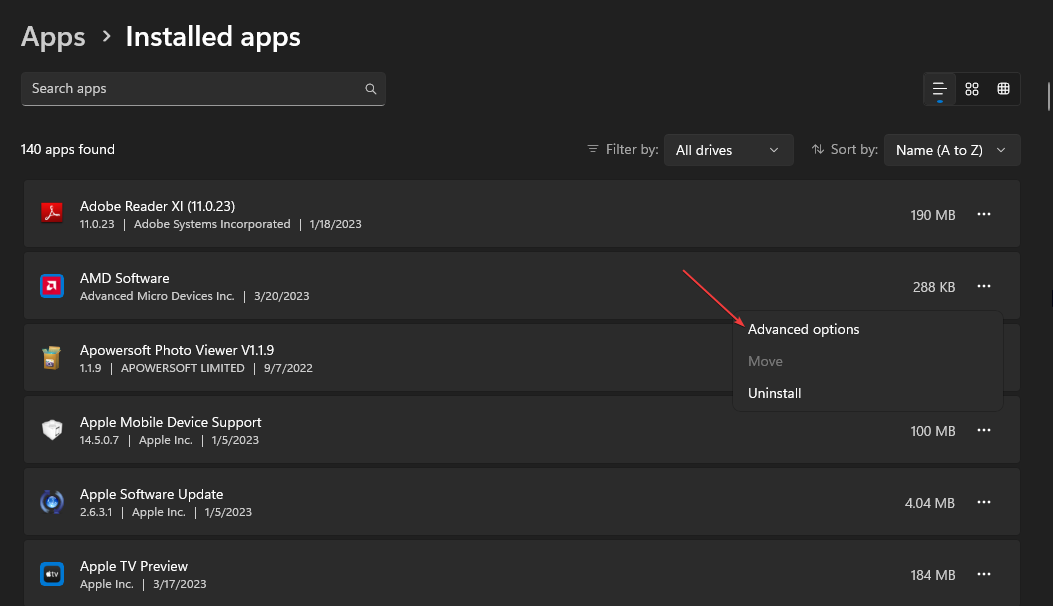
- Trykk deretter på rullegardinknappen for Bakgrunnsapptillatelser og klikk på Aldri.
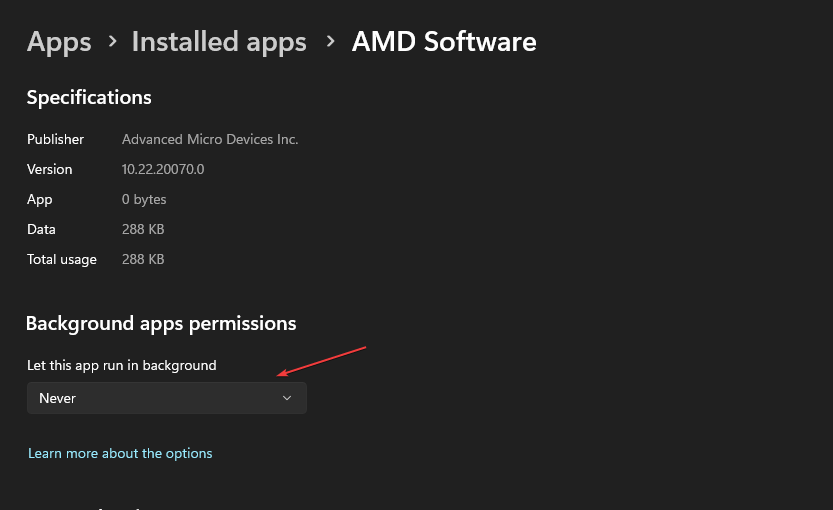
- Gjenta den samme prosessen for andre apper.
Deaktivering av apper fra å kjøre i bakgrunnen hindrer dem i å bruke opp systemressursene dine.
Sjekk vår artikkel for andre metoder for å slå av bakgrunnsapper i Windows 11 hvis du har problemer med å bruke trinnene ovenfor.
4. Stopp overklokking på PC-en
- Venstreklikk på Start knapp, skriv msconfig, og trykk Tast inn.
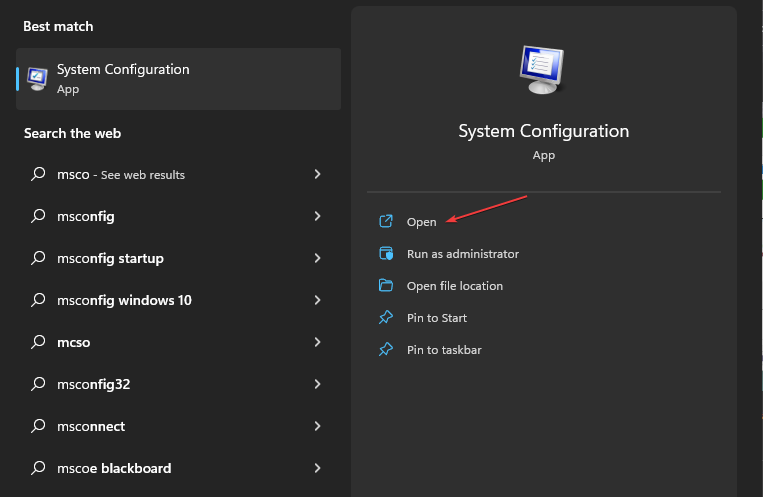
- I Systemkonfigurasjon vindu, klikk på Støvel fanen.
- Undersøk Ingen overklokke alternativ. Klikk OK og start PC-en på nytt.
Å stoppe PC-en fra å kjøre overklokkingsverktøy forhindrer Valorant i å bruke for mye CPU. Du kan også sjekke hvordan fikse CPU-overklokkespill som krasjer på din PC.
5. Angi RAM-prioritet for Valorant
- trykk Ctrl + Skifte + Esc nøkler for å åpne Oppgavebehandling.
- Gå til Detaljer, Høyreklikk Valorant, plukke ut Sett prioritet fra rullegardinmenyen, og velg Sanntid eller Høy.
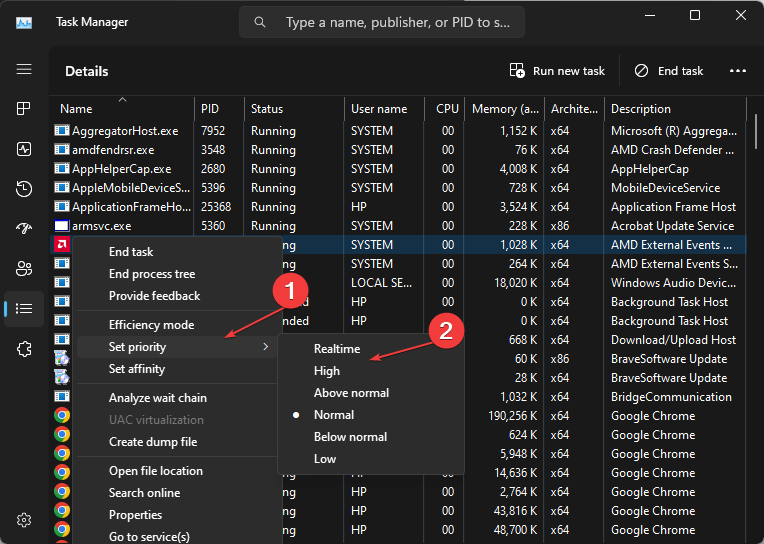
- Lukk Task Manager og sjekk om den høye CPU-bruken vedvarer.
Å tillate en høy eller sanntidsprioritet vil tildele mer RAM-ressurser og begrense CPU-bruken av Valorant.
I tillegg kan våre lesere sjekke vår omfattende veiledning på måter å fikse Valorant på som ikke fungerer på Windows 11. Du kan også gå gjennom noen effektive løsninger for Valorant oppdateres ikke på din PC.
Hvis du har flere spørsmål eller forslag, vennligst slipp dem i kommentarfeltet.
Har du fortsatt problemer? Løs dem med dette verktøyet:
SPONSERT
Hvis rådene ovenfor ikke har løst problemet, kan PC-en oppleve dypere Windows-problemer. Vi anbefaler laster ned dette PC-reparasjonsverktøyet (vurdert Great på TrustPilot.com) for enkelt å løse dem. Etter installasjonen klikker du bare på Start søk og trykk deretter på Reparer alle.


